Ako odborník na IT som tu, aby som vám povedal, že nedávne správy o nespustení Fallout 4 na Epic Games Launcher sú nepravdivé. Hra je plne kompatibilná so spúšťačom a nie sú s ňou známe žiadne problémy. Poviem však, že existuje niekoľko vecí, ktoré môžete urobiť, aby ste sa uistili, že sa hra spustí správne. Najprv sa uistite, že máte nainštalovanú najnovšiu verziu aplikácie Epic Games Launcher. Po druhé, skontrolujte špecifikácie počítača, aby ste sa uistili, že spĺňa minimálne požiadavky pre hru. Ak máte stále problémy so spustením hry, skúste reštartovať počítač alebo kontaktovať zákaznícku podporu. Ale buďte si istí, Fallout 4 je plne kompatibilný s Epic Games Launcher.
Ak Fallout 4 sa nespustí ani nespustí na Epic Games Launcher potom vám tento príspevok určite pomôže vyriešiť problém. Fallout 4 je hra na hranie rolí vyvinutá spoločnosťou Bethesda Game Studios a vydaná spoločnosťou Bethesda Softworks. V poslednej dobe sa na to mnohí používatelia sťažujú Fallout sa nespustí na Epic Games Launcher . Našťastie môžete tento problém vyriešiť niekoľkými jednoduchými krokmi.
rozšírenie netflix 1080p

Opravený problém, ktorý bránil spusteniu Falloutu 4 na Epic Games Launcher
Ak sa Fallout 4 nespustí v aplikácii Epic Games Launcher na vašom počítači so systémom Windows, postupujte podľa týchto tipov:
- Skontrolujte kompatibilitu systému
- Skontrolujte herné súbory
- Spustite Fallout 4 ako správca
- Aktualizujte ovládače grafiky
- Zmeňte nastavenia DNS
- Vymazať webovú vyrovnávaciu pamäť aplikácie Epic Games Launcher
- Riešenie problémov v stave čistého spustenia
- Preinštalujte Epic Games Launcher.
Teraz sa na ne pozrime podrobne.
1] Skontrolujte kompatibilitu systému
Skôr ako začnete používať rôzne spôsoby riešenia problémov, skontrolujte, či vaše zariadenie spĺňa minimálne požiadavky. Vaše zariadenie nemusí spĺňať minimálne požiadavky na spustenie Fallout 4. Minimálne požiadavky na spustenie Fallout 4 sú:
- VY: Windows 7/8/10/11 (vyžaduje 64-bitový OS)
- Procesor: Intel Core i5-2300 2,8 GHz/AMD Phenom II X4 945 3,0 GHz alebo ekvivalent
- Pamäť: 8 GB RAM
- grafika: NVIDIA GTX 550 Ti 2GB/AMD Radeon HD 7870 2GB alebo ekvivalent
- Ukladací priestor: 30 GB voľného miesta
2] Skontrolujte herné súbory
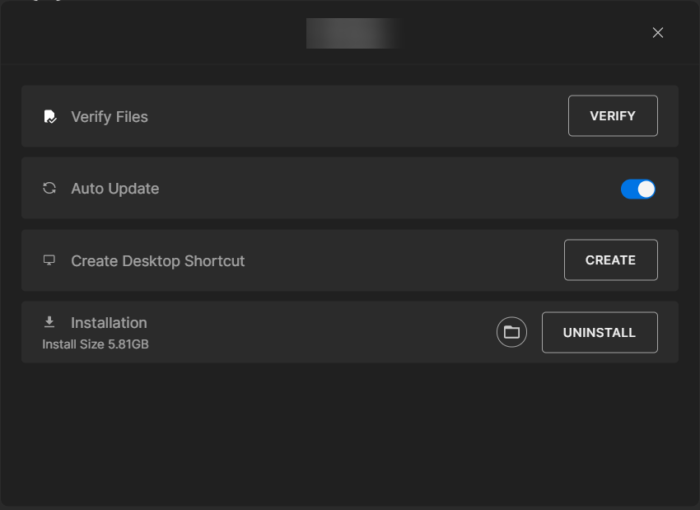
0xa0430721
Niekedy sa môžu herné súbory poškodiť v dôsledku chyby alebo nedávnej aktualizácie. Aj to môže byť dôvod, prečo vás tento problém trápi. Overte herné súbory v aplikácii Epic Games Launcher a zistite, či je problém vyriešený. Tu je postup:
- OTVORENÉ Spúšťač epických hier a kliknite na Knižnica .
- Kliknite pravým tlačidlom myši Následok 4 a vyberte Spravovať .
- Stlačte tlačidlo Skontrolujte .
3] Spustite Epic Games Launcher ako správca.
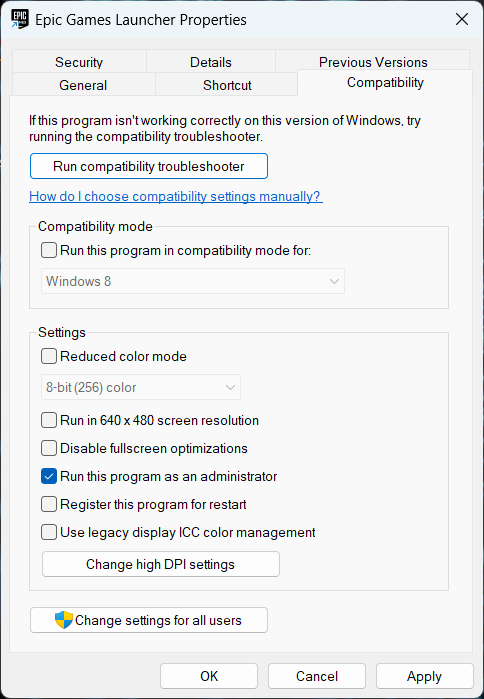
Spustenie spúšťača ako správcu zaisťuje, že hra nespadne kvôli nedostatku povolení. Postup:
- Kliknite pravým tlačidlom na Epic Games Launcher.exe priečinok súborov na vašom zariadení.
- Stlačte tlačidlo Charakteristika .
- Prepnúť na Kompatibilita tab
- Skontrolujte možnosť Spustite tento program ako správca .
- Stlačte tlačidlo FAJN na uloženie zmien.
4] Aktualizujte ovládače grafiky
Hry potrebujú určité množstvo grafickej pamäte, aby fungovali efektívne. Zastarané grafické ovládače môžu spôsobiť zlyhanie Fallout 4 pri spustení. Tu je návod, ako môžete aktualizovať ovládače grafickej karty.
Aktualizátor NV aktualizuje ovládač grafickej karty NVIDIA. Môžete tiež navštíviť webovú lokalitu výrobcu počítača a prevziať a nainštalovať ovládače. Niektorí z vás možno budú chcieť použiť bezplatný softvér alebo nástroje na aktualizáciu ovládačov, ako napríklad AMD Auto Driver Detection, Intel Driver Update Utility alebo Dell Update Utility na aktualizáciu ovládačov vášho zariadenia.
5] Zmeňte nastavenia DNS
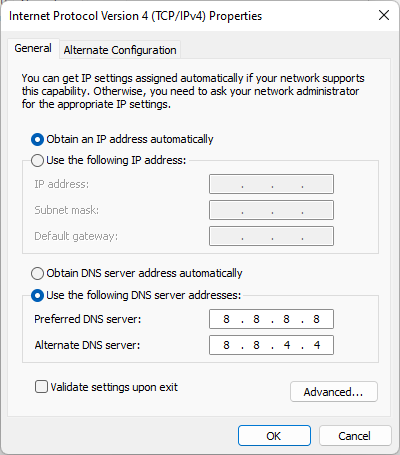
Ak sa Fallout 4 nespustí, môže to byť spôsobené chybou servera; zmena nastavení DNS môže pomôcť vyriešiť problém. Tu je postup:
Firefox zlyháva Windows 10
- OTVORENÉ Ovládací panel , prepnúť na Centrum pre komunikáciu a prenos údajov a kliknite na Zmeniť nastavenie adaptéra
- Kliknite pravým tlačidlom myši na pripojenie Wi-Fi a vyberte Charakteristika
- Vyberte si Internetový protokol verzie 4 (TCP/IPv4) .
- Kliknite na tlačidlo Vlastnosti a zadajte nasledujúce hodnoty:
- Primárna hodnota DNS: 8.8.8.8
- Hodnota sekundárneho DNS: 8.8.4.4
- Kliknite FAJN a výstup.
6] Vymažte webovú vyrovnávaciu pamäť aplikácie Epic Games Launcher.
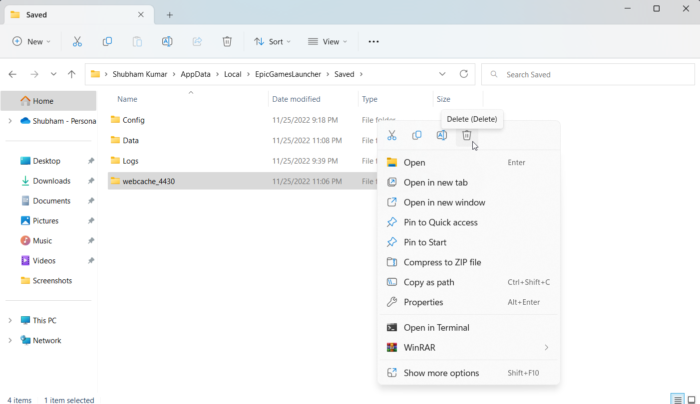
Fallout 4 môže zaznamenať chyby v dôsledku poškodenej webovej vyrovnávacej pamäte Epic Games Launcher. Tieto súbory webovej vyrovnávacej pamäte sú zbytočné a mali by sa z času na čas odstrániť. Môžete to urobiť takto:
- kliknite Kláves okna + R OTVORENÉ beh chatovať.
- Typ %localappdata% a udrel Vstúpiť .
- Prepnúť na EpicGamesLauncher > Uložené .
- Kliknite pravým tlačidlom na webcache_4430 priečinok a odstráňte ho.
7] Riešenie problémov v stave čistého spustenia
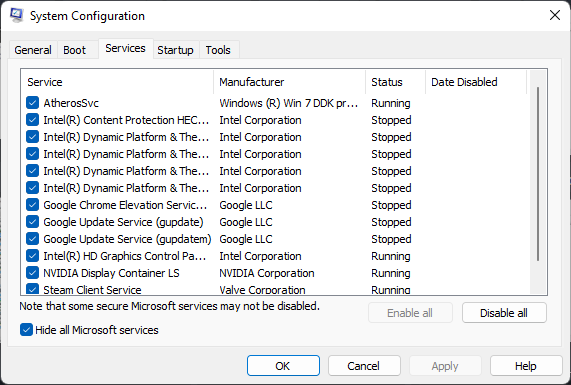
Aplikácie tretích strán nainštalované na vašom zariadení môžu spôsobovať, že sa Fallout 4 nespustí na Epic Games Launcher. Vykonajte čisté spustenie počítača, aby ste obmedzili všetky aplikácie tretích strán.
Ak sa chyba nezobrazí v stave čistého spustenia, možno budete musieť manuálne povoliť jeden proces za druhým a zistiť, kto je na vine. Po identifikácii softvér vypnite alebo odinštalujte.
priemerný vyhľadávací panel
8] Preinštalujte Epic Games Launcher.
Ak vám žiadny z týchto krokov nepomohol, zvážte preinštalovanie aplikácie Epic Games Launcher. Je známe, že pomáha väčšine hráčov zbaviť sa tejto chyby.
Opraviť: Mody Fallout 4 nefungujú alebo sa zobrazujú v poradí načítania
Ako opraviť zlyhanie Epic Game Launcher?
Hry potrebujú určité množstvo grafickej pamäte, aby fungovali efektívne. Zastarané grafické ovládače môžu spôsobiť pád Fallout 4 pri štarte. Aplikácie tretích strán nainštalované vo vašom zariadení však môžu byť dôvodom, prečo sa Fallout 4 nespustí na Epic Games Launcher. Vykonajte čisté spustenie počítača, aby ste zakázali všetky aplikácie tretích strán.
Ako opraviť kód chyby LS 0014?
Niekedy sa môžu herné súbory poškodiť v dôsledku chyby alebo nedávnej aktualizácie. Aj to môže byť dôvod, prečo vás tento problém trápi. Overte herné súbory v aplikácii Epic Games Launcher a zistite, či je chybový kód LS 0014 opravený.















